win7设置开机密码是有些在意电脑系统的安全和隐私的用户想要设置的步骤,通过设置开机密码用户们可以很安全的使用,从而不怕被其他人随意操作系统,那么win7设置开机密码怎么设置呢,很多用户想要设置,这里就给那些想要设置的用户带来了win7设置开机密码怎么设置方法介绍。
win7设置开机密码怎么设置
1.打开控制面板
点击开始,找到并打开控制面板。
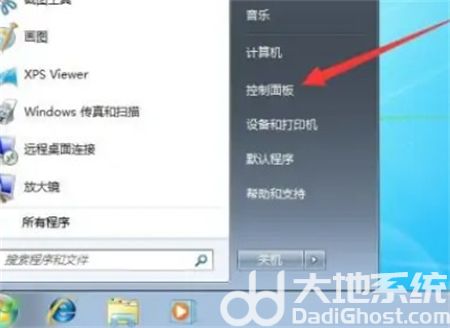
2.打开添加帐户
找到添加或删除用户帐户,点击打开。
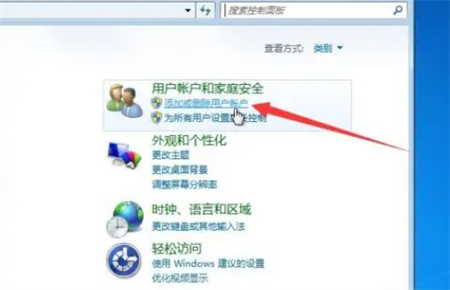
3.选择帐户
在列表中选择一个要设置密码的帐户。
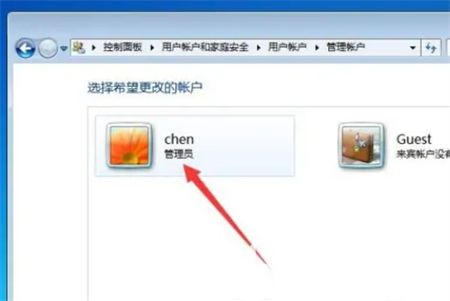
4.点击创建密码
在左侧找到创建密码选项,点击打开。
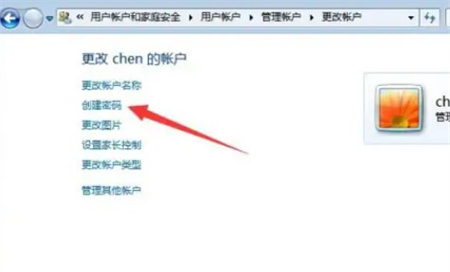
5.设置密码和提示
在界面中输入开机密码和密码提示。
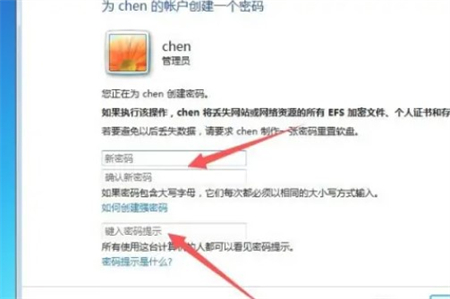
6.创建密码
点击右下角的创建密码即可完成开机密码的设置。
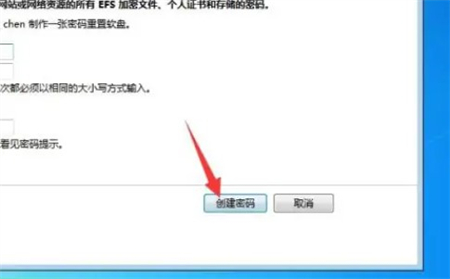
以上就是关于win7设置开机密码怎么设置 的介绍了,希望可以帮到大家。